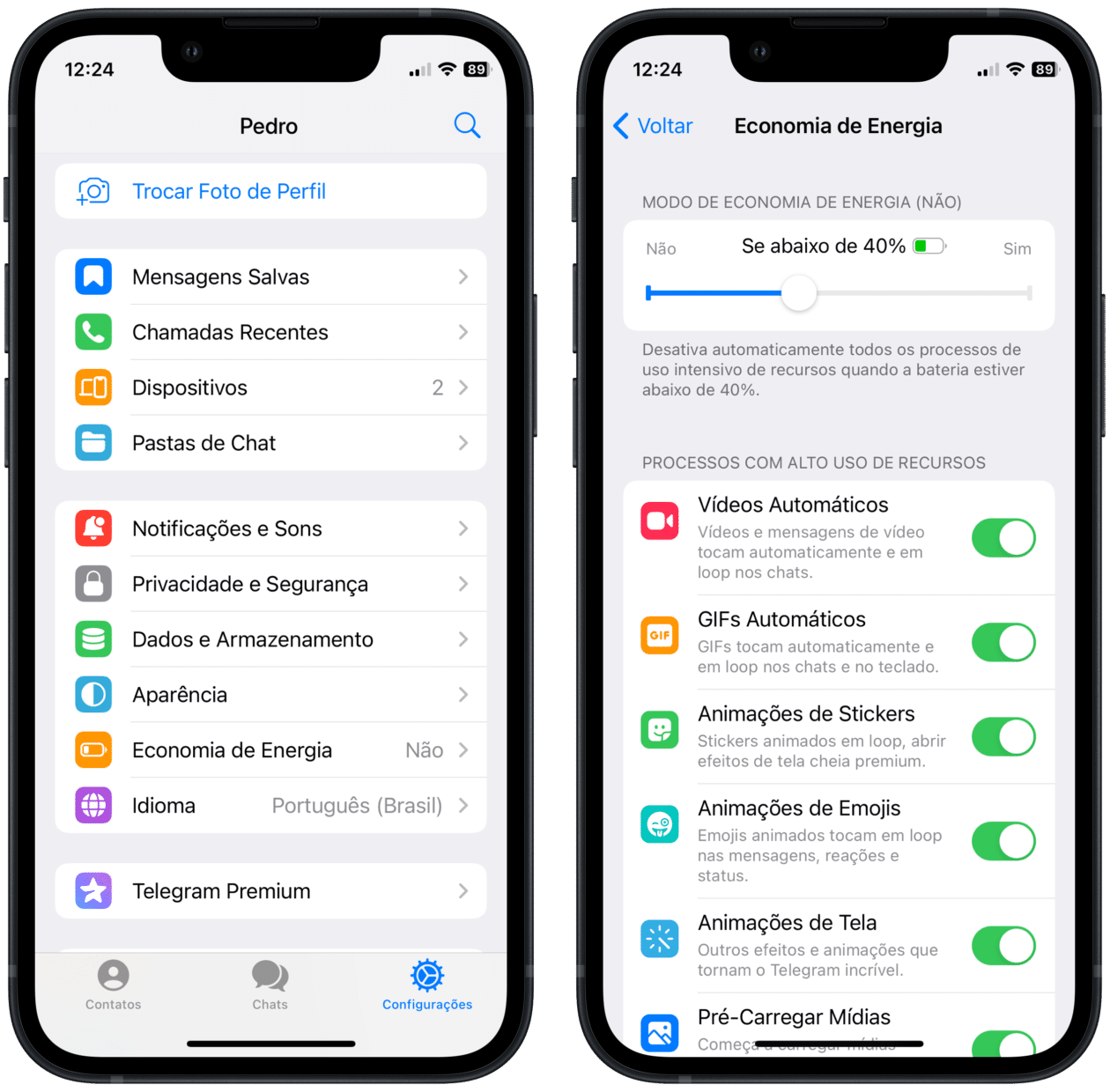Se você usa bastante o Telegram no seu iPhone, iPad ou Mac, sabe que, como qualquer aplicativo, ele pode acabar consumindo muita energia — o que acarreta uma menor vida útil da bateria para o aparelho.
Para que isso não acabe drenando tanto a bateria por aí, o mensageiro liberou recentemente um ajuste batizado simplesmente de Modo de Economia de Energia no macOS. Tempos depois, a mesma opção chegou ao iOS/iPadOS.
A seguir, veja como configurar isso por aí!
Como usar o Modo de Economia de Energia no iPhone/iPad
Abra o Telegram e toque na aba “Configurações”. Em seguida, vá até “Economia de Energia”. Na parte superior, use o controle deslizante para escolher em qual porcentagem de bateria o modo deverá ser ativado de forma automática.
Se quiser, mais abaixo você também pode desativar individualmente os recursos que mais consomem bateria — como a reprodução automática de GIFs e vídeos, além das animações de emojis e o pré-carregamento de mídias.
Como usar o Modo de Economia de Energia no Mac
Antes de mais nada, certifique-se de que está rodando a versão 9.4.1 (ou mais nova) do Telegram. Caso haja uma atualização, ela aparecerá na Mac App Store.
Dito isso, abra o mensageiro no seu computador e vá até Telegram » Preferências… na barra de menus, use o atalho ⌘ command , ou clique na engrenagem (na parte inferior) da janela do app.
Depois, com a aba “Geral” selecionada, escolha “Modo de Economia de Energia” e ative-o. Logo abaixo, na seção “Economia de Energia”, é possível escolher quando o modo será ativado. Ao todo, são nove opções: quando a bateria estiver abaixo de 10%, 20%, 30%, 40%, 50%, 60%, 70%, 80% ou 90%.
Quando o Modo de Economia de Energia é ativado, por padrão alguns recursos são desativados. Dentre eles, temos a reprodução automática de vídeos e GIFs, além dos efeitos de desfoque, por exemplo.
Eles também podem ser ativados/desativados mesmo quando esse modo estiver desligado. Para isso, basta ligar/desligar as chaves ao lado de cada um deles. Lembre-se de que, para fazer isso, é preciso que a função esteja desativada.